Slaptažodžio pakeitimas „Wi-Fi“ maršrutizatoriuje

- 4157
- 1100
- Kirk Ward Sr.
Apsaugoti belaidį ryšį su slaptu simbolių rinkiniu - standartine priemone, siekiant apsaugoti tinklą nuo nepažįstamų žmonių ar užpuolikų intervencijos. Duomenų saugumas iš esmės priklauso nuo slaptažodžio patikimumo, todėl šios problemos negalima ignoruoti. Tik profesionalas galės pasiekti patikimai saugią informaciją, tačiau mažai tikėtina.

Dažnai su pradiniu nustatymu, kuris yra sukurtas ryšio su internetu metu, slaptažodis visai nėra įdedamas į „Wi-Fi“ ryšį, todėl ateityje vartotojas turi savarankiškai spręsti šią problemą. Apsvarstykite, kaip apsaugoti savo tinklą ir priskirti arba pakeisti slaptažodį.
Žingsnis -by -step instrukcijos, kaip pakeisti slaptažodžius
Ne kiekvienas vartotojas galės susidoroti su maršrutizatoriaus nustatymu, ir net tas, kuris jau yra susidūręs su panašia procedūra ir yra šiek tiek išmanantis šiuo klausimu, tai gali užtrukti daug laiko. Išsamios instrukcijos padės lengvai ir greitai susidoroti su užduotimi. Apsvarstykite žingsnis po žingsnio, kaip įdiegti ar pakeisti slaptažodį „Wi-Fi“ maršrutizatoriuje.
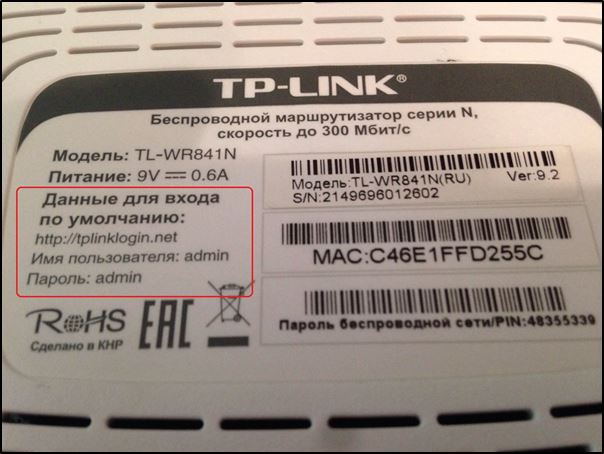
1 žingsnis. Prijunkite maršrutizatorių prie kompiuterio/nešiojamojo kompiuterio
Visų pirma, maršrutizatorius turėtų būti prijungtas prie kompiuterio, taigi, jei taip nėra, mes jungiame. Interneto kabelį reikia įterpti į „Wan“ maršrutizatorių - tinklo laidą, kuris yra konfigūracija į maršrutizatorių. Vieną galą sujungiame prie suderinamo kompiuterio prievado, kitą - su LAN arba 1, 2, 3, 4 jungtimi.
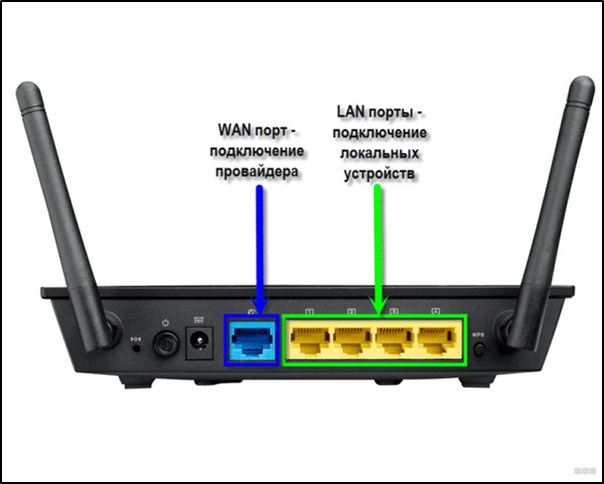
2 žingsnis. Nustatykite vietinį IP adresą
Norėdami pasiekti „Wi-Fi“ maršrutizatoriaus nustatymus ir pakeisti slaptažodį, naršyklės adresų juostoje turite nurodyti IP adresą, kurį galima sužinoti keliais būdais:
- Peržiūrėkite informaciją apie įrenginio atvejį, kai bus nurodytas adresas ir duomenys (prisijungimo ir slaptažodis)).
- Atidarykite skyrių „Tinklo jungtys“ (pavyzdžiui, naudodamiesi „Perform“ („Win+R“) ir komanda NCPA.Cpl), spustelėkite PKM belaidį tinklą - „Sąlyga“ - „Informacija ...“. Eilėje „Numatytasis IPv4 šliuzas“ bus norimas adresas.
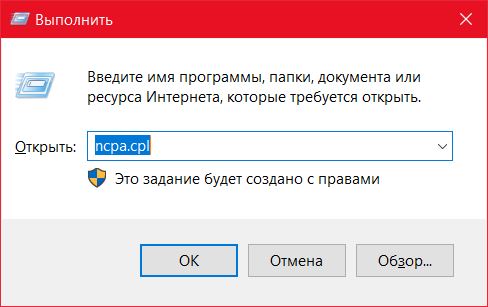
- Atidarykite „Šis kompiuteris“ („Mano kompiuteris“), pasirinkite „Tinklas“. Skyriuje „Tinklo infrastruktūra“ parodys maršrutizatoriaus pavadinimą, paspauskite PMK - „Peržiūrėkite įrenginio tinklalapį“ arba „Savybės“ - skirtuką „Tinklo įrenginys“, čia, informacijos apie įrenginį, esantį priešais priešais, bloką “. Tinklalapis „Bus adresas, paspausdamas, kurį galima perkelti į puslapio atidarymą naršyklėje.
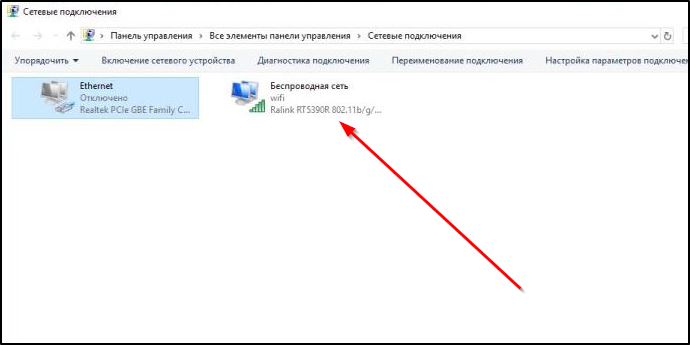
- Sužinokite iš teikėjo, pranešdami apie tinklo įrenginio modelį ir identifikavimo duomenis.
3 žingsnis. Maršrutizatoriaus nustatymų puslapis
Galite patekti į įrenginio nustatymų puslapį per bet kurią naršyklę. Sužinokite IP adresą (dažniausiai jis yra 192.168.1.1 arba 192.168.0.1, bet gali būti dar vienas) ir atidaryti puslapį, po kurio įvedame prisijungimą ir slaptažodį į pasirodytą langą.
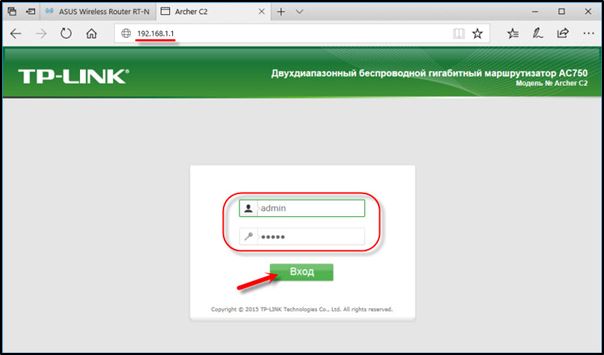
4 žingsnis. Prisijungimas ir slaptažodis
Pagal numatytuosius nustatymus paprastai naudojami administratoriaus prisijungimas ir tas pats slaptažodis (arba tuščias) - šią informaciją galima pamatyti tinklo įrenginio korpuse, tačiau jei negalėjote įvesti standartinių duomenų, galbūt jie jau pakeitė. Jei jums nereikia šios informacijos, galite numesti parametrus į gamyklos vertes naudodamiesi specialiu atstatymo mygtuku maršrutizatoriuje, o maršrutizatoriaus nustatymas bus iš naujo svarbus.
5 žingsnis. Belaidžio tinklo nustatymai ir sauga
Biure turėsite vykti į skyrių „Belaidis rajonas“ - „Belaidžio režimo apsauga“ ir čia randame „Belaidžio tinklo slaptažodį“. Skyrius gali būti vadinamas skirtingai, pavyzdžiui, belaidžiu ar WLAN, o slaptažodis yra tiesiai jame arba gynybos poskyryje arba belaidžio ryšio saugumas.
[Slaptažodžio diegimas „Wi Fi“ tinkle valdymo skydelyje]
6 žingsnis. Pakeiskite slaptažodį iš „Wi-Fi“
Taigi mes pasiekėme tinkamą tašką. Dabar atitinkamoje eilutėje (ji gali būti vadinama PSK slaptažodžiu, saugos raktu) turėtų būti pakeistas senu „Wi-Fi“ slaptažodžiu, po kurio mes jį išsaugojame. Nustatymai įsigalios po maršrutizatoriaus perkrovimo.
7 žingsnis. Saugumo tipas
Dabar mes tikriname naudojamą saugos tipą (pavadinimas gali skirtis priklausomai nuo įrenginio). Apsauga gali būti skirtingų rūšių:
- WEP yra pasenęs ir nesaugus pasirinkimas.
- WPA yra modernesnė apsauga, suderinama su įvairiomis OS ir įrenginiais.
- WPA2 yra patobulinta WPA versija (asmeninis rekomenduojamas naudoti namų tinkle, įmonė tinka biuruose).
Pasirinkite WPA2 su AES šifravimu, kad galėtumėte naudoti namuose, daugelyje maršrutizatorių parametras pagal numatytuosius nustatymus, bet jei ne, mes keičiame.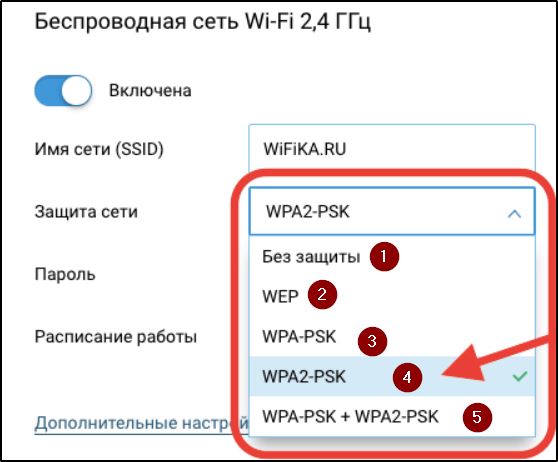
8 žingsnis. Belaidžio tinklo pavadinimas
Iškart galite pakeisti tinklo pavadinimą (SSID). Standartinį pavadinimą geriau pakeisti nustatant maršrutizatorių, jis bus rodomas galimų „Wi-Fi“ taškų sąraše. Norėdami pakeisti pavadinimą, einame į skyrių „Belaidis tinklas“ (belaidis arba DR. Priklausomai nuo maršrutizatoriaus modelio). Eilėje „Belaidžio tinklo pavadinimas“ arba SSID mes keičiame standartinį pavadinimą ir išlaikome pakeitimus. Jie įsigalios iš naujo paleidę maršrutizatorių.
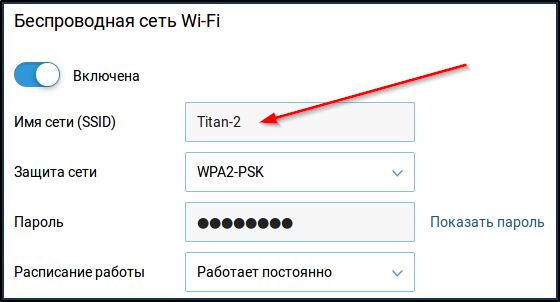
9 žingsnis. Maršrutizatoriaus slaptažodžio keitimas
Numatytasis „Wi-Fi“ maršrutizatoriaus prieigos kodas taip pat nėra vertas. Veiksmai, kaip pakeisti slaptažodį, taip pat skiriasi priklausomai nuo įrenginio modelio. Maršrutizatoriaus duomenis galite pakeisti skyriuje „Sistema“ (jis gali turėti kitokį pavadinimą, pavyzdžiui, „valdymas“, „operacija“ ir kt.), įveskite naują saugos raktą į įėjimą į tinkamą liniją ir išsaugokite.
Gamintojų ypatybės
Nors skirtingų maršrutizatorių modelių konfigūracijos principas yra panašus, yra keletas niuansų, atsižvelgiant į įrenginio gamintoją. Paprastai tai taikoma skyrių pavadinimams, kurie gali supainioti nepatyrusį vartotoją, kuris nusprendė naudoti bendrąsias instrukcijas, kad pakeistų slaptažodį iš „Wi-Fi“. Apsvarstykite populiariausių gamintojų įrenginių nustatymo ypatybes, atsižvelgiant į tai, kad nereikšmingas atskyrimas yra įmanomas skirtingose tos pačios produkcijos modelių programinėje įrangoje.

D-Link
Atidarykite interneto naršyklę ir nurodykite adresą (192.168.1.1 arba 192.168.0.1) Įveskite autorizacijos duomenis - Prisijunkite: Administratorius ir slaptažodis: Administratorius Arba palikite tuščią.
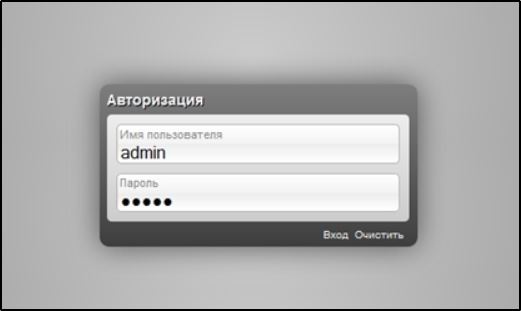
Norėdami pakeisti prieigos kodą, einame į skyrių „Wi -Fi“, atidarome „Saugos parametrus“ ir pakeiskite PSK šifravimo klavišą, tada spustelėkite „Taikyti“ (sąranka - belaidė sąranka - pakeiskite duomenis tinklo rakto eilutėje).
TP-Link
Naršyklėje einame į puslapį su IP adresu 192.168.0.1 arba 192.168.1.1, įeiti į biurą naudojame porą prisijungimo/slaptažodžio - Administratorius.
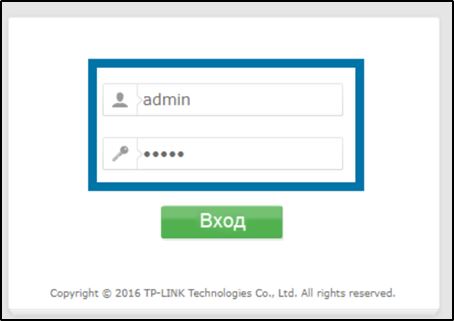
Mes einame į sąsajos sąranką - belaidžio ryšio - belaidžio ryšio apsauga. Mes keičiame slaptažodį, pritaikome naują, o ne seną, ir išsaugojame paspausdami „Išsaugoti“. Rusijos programinės įrangos atveju mes atidarome skyrių „Belaidis režimas“ - „Belaidžio režimo apsauga“ ir eilutėje „POSK slaptažodis“ Keisti duomenis.
Rostelecom
Populiarus teikėjas siūlo skirtingus maršrutizatorių modelius („D-Link“, „ZTE“ ir kt.), O koregavimo procesas bus vykdomas pagal tą patį principą. Mes einame į tinklo įrenginio nustatymus naudodami adresą 192.168.1.1 arba 192.168.0.1, įveskite prisijungimą Administratorius Ir slaptažodis Administratorius arba 1234.
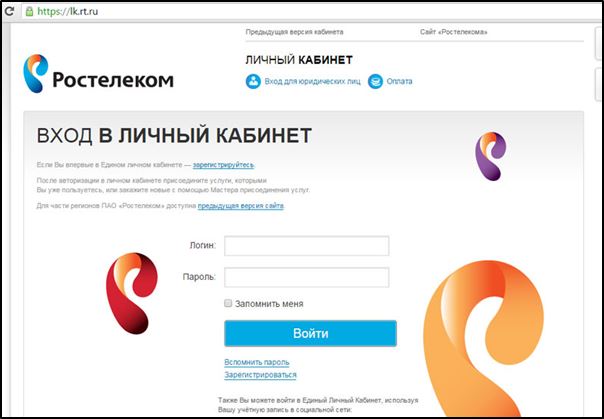
Mes randame skyrių, atsakingą už WLAN nustatymą, pasirinkite jame esantį elementą „Sauga“ ir lauke „WPA/WAPI slaptažodis“ įvedame naujus duomenis, išsaugokite.
Byfly
„ByFly“ teikėjas („Beltelecom“), kaip ir „Rostelecom“, nustato skirtingus maršrutizatorių modelius (TP-Link, Huawei ir kt.), Taigi „Settings“ puslapio sąsaja yra skirtinga, nors veiksmo algoritmas išlieka tas pats. Atsižvelgdami į jūsų įrenginio modelį, mes naudojame tinkamą instrukciją.
Huawei
Mes einame į nustatymus naudodami adresą 192.168.100.1 ir autorizacijos informacija, prisijunkite - Telekomadmin Slaptažodis - „Admtintelecom“ (arba Šaknis Ir Administratorius, Mes žiūrime į atvejį), WLAN nustatymų skyriuje randame WPA prieš „Sharedkey“ liniją ir pakeisime saugos klavišą, tada paspauskite „Taikyti“, kad išsaugotumėte pakeitimus.
Asus
Naršyklėje einame į „Nustatymų“ puslapį (192.168.1.1. Lauke „Preliminarus WPA“ mes keičiame šifrą ir išsaugome pakeitimus paspausdami „Taikyti“.
Zyxel
Mes einame į maršrutizatoriaus nustatymus naudodami adresą 192.168.1.1 ir administratoriaus autorizacijos duomenys/1234. Atidarome skyrių „Wi-Fi Network“, pasirinkite „Sauga“ ir eilutėje „Tinklo raktas ASCII“ Mes įvedame naują prieigos raktą, išsaugoti.
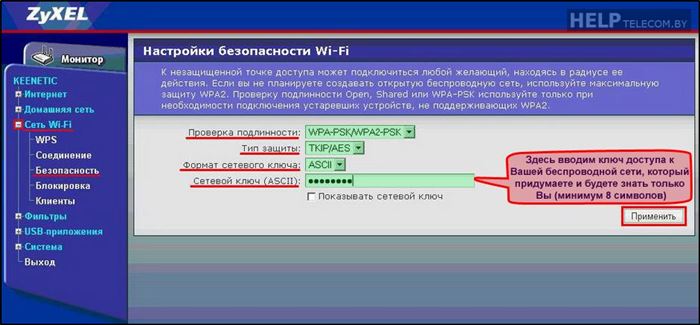
Tenda
Nustatymuose pasirinkite „Belaidis nustatymas“ (jei įrenginys su Rusijos programine įranga, skyrius vadinamas „Belaidžio tinklo sauga“), „WiFi“ slaptažodžio eilutėje pakeisime prieigos klavišą, spustelėkite „Gerai“.
„Microtitik“ ir „Ubiquiti“
„Microtik“ įrenginio atveju mes einame į skyrių „Belaidis“ - „Saugumo profiliai“ - Bendrasis skirtukas ir atidarymo lango apačioje, mes pakeitame duomenis atitinkamame lauke, o po to palaikome pakeitimus.
„Ubiquiti“ maršrutizatoriuje vis dar lengviau. Mes einame į skyrių „Belaidis“ - „Belaidis saugumas“ ir įvedame naują eilutės raktą, tada išsaugokite duomenis su mygtuku „Keisti“
Kaip sužinoti dabartinį slaptažodį
Galite sužinoti dabartinį šifrą „Nustatymų“ puslapyje, jis bus prieinamas atitinkamame lauke, kur galėsite eiti lygiai taip pat, kaip pakeisti slaptą kodą. Meniu elementų procesas ir pavadinimai šiek tiek skiriasi nuo modelio.
Kaip padaryti idealų slaptažodį
Norėdami užtikrinti saugumą, kodas turi būti patikimas ir idealiu atveju susideda iš mažiausiai 8 simbolių, ir jame yra skaičių, raidžių ir raktų deriniai rinkinyje. Jūs neturėtumėte naudoti skaičių, raidžių ar raidžių (iš eilės klaviatūroje), taip pat vardus, gyvūnų pravardes ar atminimo datas. Patikimas slaptažodis sujungs lotynų raides, įskaitant pavadinimą, ir numeriai, sukurti atsitiktine tvarka.
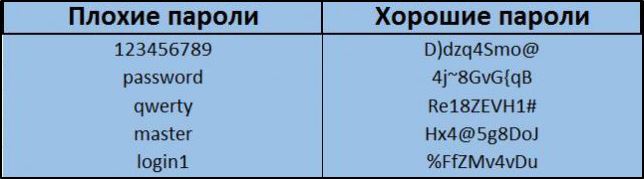
Norėdami sukurti tokį slaptažodį, galite padaryti nedidelį sakinį ar frazę (arba paimti jį iš knygos ar spaudos), parašykite keletą laiškų iš naujai, parašykite jiems lotynų kalbą ir pridėkite numerius. Patikimas slaptas kodas yra paruoštas, jis greitai neveiks, ir tie keli žmonės, kurie tai gali padaryti.

